


EXERCICE N°23 avec la Version Studio et PhotoFiltre 7 fait par Papy 35
ECRIRE EN ROND
clic pour agrandir
Ecrire autour d'un cœur ci-dessous
clic pour agrandir
|
Autres tutos EX7:Ecrire sur une image ou une photo ici EX42:Déformation et Distorsion ici PFS45:Mura's Meister et autres fantaisies ici Texte en forme de vague ici
|
Le plugin Coller dedans doit être chargé avec les autres plugins ici
|
Si parfois les menus sont grisés: Menu Image >Mode >Cochez Couleurs RVB ici |
Chaque outil est présenté et expliqué ici
|
|
Cette flèche pour marquer votre ligne
Clic gauche pour la déplacer |
1.Enregistrez cette image, ouvrez-là, dupliquez-la et enregistrez la copie au format jpg
2.Ouvrez un petit document transparent de 400x75

3.Ecrivez dessus le texte tel que vous voudrez qu'il apparaisse
4.Faites les réglages de Police,Taille,Couleur...
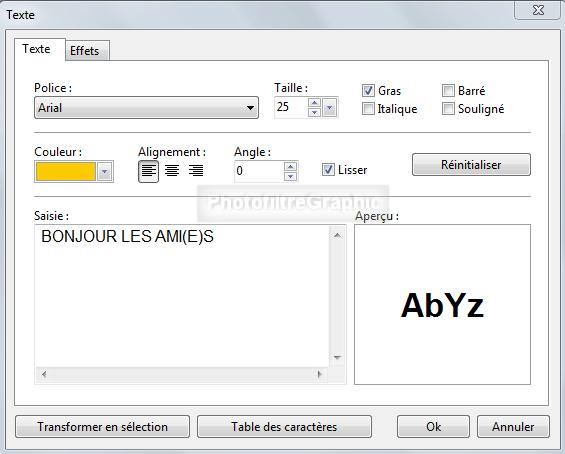
5.N'hésitez pas à aller dans l'onglet Effets pour mettre,par exemple,un contour d'une autre couleur ou un Motif à la place de la couleur


6.Clic droit sur la vignette du texte > Convertir le texte en calque image
7.Remarquez que le texte est sur un calque transparent

8.Ce calque étant sélectionné: Menu Edition > Copier (ou clic droit sur le texte > Copier)
9.Tracez un cercle sur l'image du coucher de soleil en tenant la touche majuscule enfoncée
10.Pour bien centrer ce cercle dans l'image et ajuster sa Taille: Clic droit dedans > Paramétrage manuel
11.Cochez Automatique et cliquez au milieu
12.Indiquez 250 pour la Largeur et la Hauteur
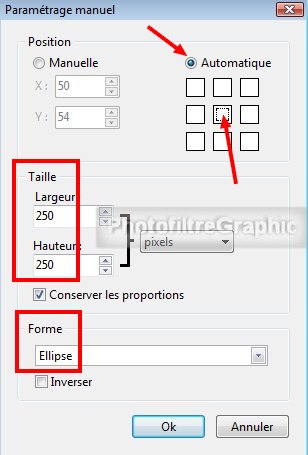
13.Menu
Filtre > Module externe > Coller
dedans
14.Dans la partie Adaptation, cochez Autour
15.Cliquez sur Prévisualiser
16. Normalement le texte se met en rond avec sa transparence
|
17.Si du blanc entoure les lettres: 18.cliquez avec le curseur dans ce blanc:le curseur se transforme en pipette et le Blanc se met dans le petit rectangle sur la ligne Couleur transparente en bas
19.Cliquez à nouveau sur Prévisualiser.Le blanc doit avoir disparu,sinon recommencez
|
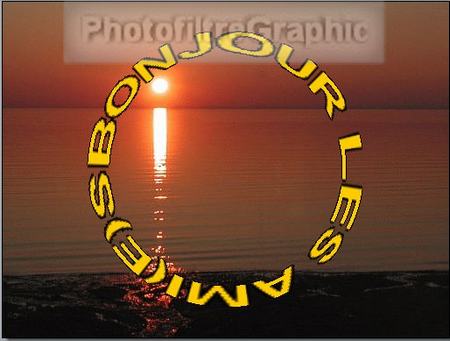
20. Signez et Enregistrez
21a. Ouvrez à nouveau l'image du soleil, dupliquez-la et enregistrez la copie au format jpg
21b. Refaites la même chose, en modifiant le réglage de la Longueur,on peut obtenir un demi-cercle:750 au lieu de 370
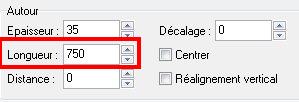

22. Signez et Enregistrez
|
23.Précisions sur les réglages possibles |
30.N'hésitez pas à vous servir des touches Prévisualisation ou Annuler avant de faire OK
31.Pour mettre un texte comme ceci

32.Vous préparez votre texte normalement

33.Puis faites-lui effectuer une rotation de 180°:Menu Calque > Transformation > Rotation 180°
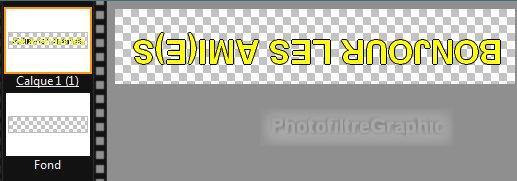
34.Appliquez Coller dedans comme précédemment mais avec ces réglages:
35. Longueur:750 et Décalage:375 (ces chiffres sont différents suivants les tailles des images et des écritures: à trouver en tâtonnant )
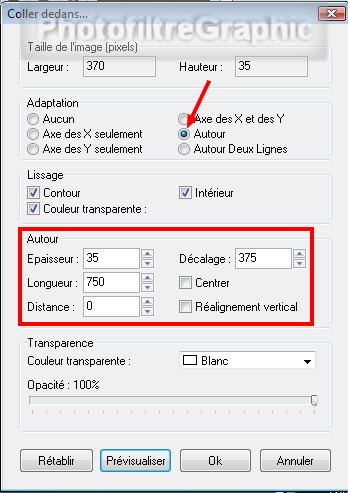

36. Signez et Enregistrez au format jpg
37.Ecrire autour d'un cœur sinedot ou autre forme
38.Enregistrez celui-ci, ouvrez-le et dupliquez-le
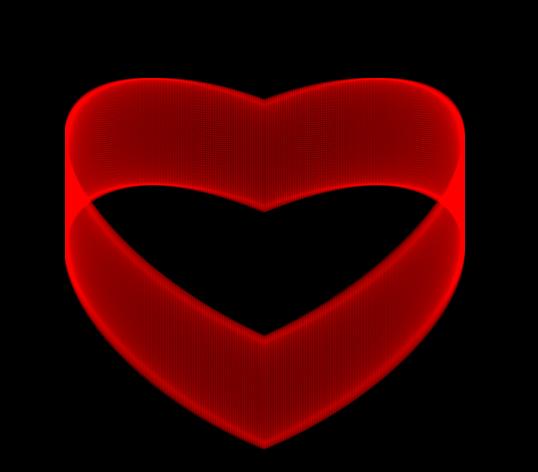
39.Ecriture en partie haute
40.Préparez votre texte comme aux lignes 2
à 8
41.Avec l'outil Polygone
(Mode d'emploi
ici,ligne 5),
tracez une sélection
à l'endroit où vous voulez écrire puis
revenez au point de départ par une ligne droite

42.Ensuite,faire Coller dedans sans aucun réglage

43.Puis modifiez les réglages (Longueur et Décalage...)
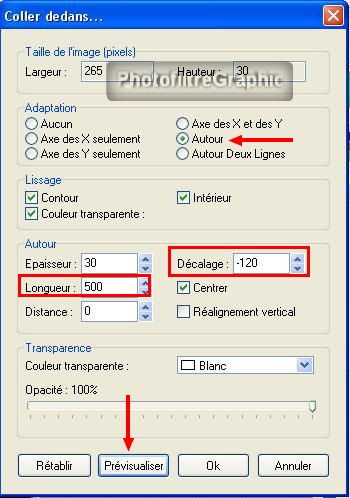
44.Vous obtiendrez ceci
clic pour agrandir
45. Signez et Enregistrez au format jpg
---------------------------------------------------------------
46.Pour écrire jusqu'à la pointe
47. Ouvrez à nouveau le cœur et dupliquez-le
48. Tracez une sélection sur tout le bord où vous allez écrire avec l'outil Polygone (Mode d'emploi ici,ligne 5)

49.Coller dedans , d'abord sans aucun réglage
50.Puis,si besoin, modifier les réglages (Longueur et Décalage...)
clic pour agrandir
51. Signez et Enregistrez au format jpg
---------------------------------------------------------------
52.Autre manière avec un tube
53.Ecrivez le texte puis effectuez une rotation de 180° comme à la ligne 33
54.Tracez une sélection sur tout le bord comme à la ligne 48
55.Pour conserver la sélection,Menu Sélection > Copier la forme
56.Inclure un tube de votre choix et fusionnez-le avec le cœur car,avec la version studio,Coller dedans ne fonctionne pas sur les calques
57.Si besoin,Menu Sélection > Afficher la sélection (ou Coller la forme)
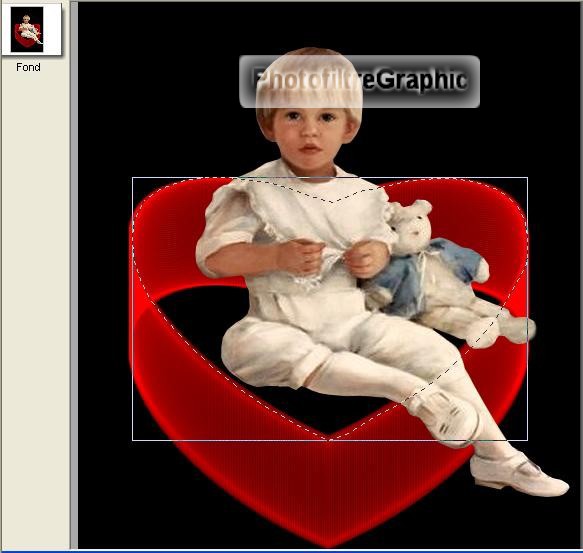
58.Coller dedans ,sans aucun réglage
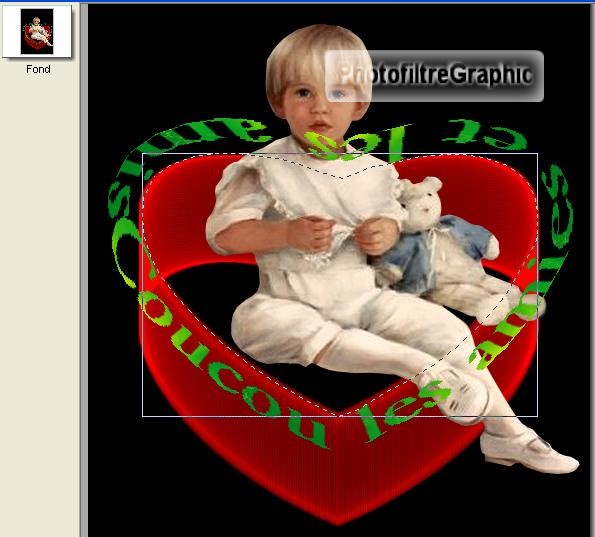
59. Puis,en modifiant la Longueur et le Décalage
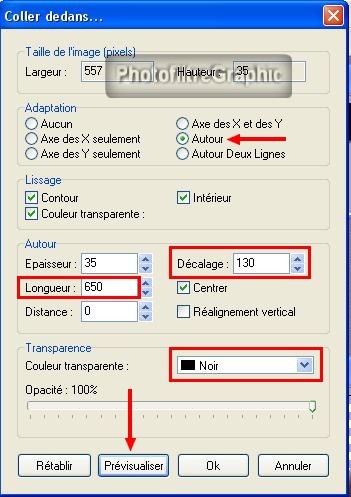
clic pour agrandir
60. Signez et Enregistrez au format jpg
Retour accueil exercices ou Mes tutos ou Plugins pfl
© copyright.Tous droits réservés
